Sie müssen die HEVC-Erweiterung installieren, um Videodateien im HEVC-Format abzuspielen. Dieser Artikel zeigt Ihnen einen einfachen Trick, um die kostenlose HEVC-Videoerweiterung aus dem Microsoft Store herunterzuladen.
Die meisten Mobiltelefone und Kameras verwenden heutzutage das HEVC-Format (High-Efficiency Video Coding) als Standard für die Videoaufzeichnung. Einer der größten Vorteile von HEVC im Vergleich zum beliebten MP4 ist die geringere Dateigröße aufgrund der besseren Komprimierungseffizienz. Darüber hinaus bietet HEVC auch eine bessere Videoqualität, eine effiziente Bandbreitennutzung beim Hochladen, Streamen oder Teilen, eine längere Aufnahmezeit und mehr.
Es gibt jedoch einen Haken bei der Wiedergabe von HEVC-Videodateien unter Windows 10 oder 11 Geräte – normalerweise müssen Sie die offizielle HEVC-Videoerweiterung für 0,99 $ erwerben. Aber keine Angst, es gibt einen cleveren Workaround, der es Ihnen ermöglicht, dieselbe Erweiterung völlig kostenlos herunterzuladen. In diesem Artikel erfahren Sie, wie Sie die offizielle HEVC-Videoerweiterung kostenlos aus dem Microsoft Store herunterladen.
Lass uns anfangen.
Laden Sie die HEVC-Videoerweiterung kostenlos herunter
Während normale Benutzer für die Installation der Erweiterung bezahlen müssen, ist dies für Gerätehersteller nicht erforderlich, da sie bereits über eine Prepaid-Lizenz zur Installation der Erweiterung verfügen auf PCs oder Laptops, die sie herstellen oder bauen. Daher verwenden sie einen speziellen Microsoft Store-Link, um die Erweiterung zu installieren. Über denselben Link können wir die HEVC-Videoerweiterung kostenlos herunterladen und installieren.
Folgen Sie den folgenden Schritten, um die HEVC-Videoerweiterung kostenlos herunterzuladen:
Schritt 1: Kopieren Sie die URL unten, fügen Sie sie in die Adressleiste Ihres Browsers ein und drücken Sie die „Eingabetaste“ auf Ihrer Tastatur.
https://apps.microsoft.com/store/detail/hevc-video-extensions-from-device-manufacturer/9N4WGH0Z6VHQ?hl=en-us&gl=us
Schritt 2: Dadurch gelangen Sie zur Store-Seite „HEVC-Videoerweiterungen vom Gerätehersteller“. Klicken Sie hier auf die Schaltfläche „In Store-App herunterladen“.
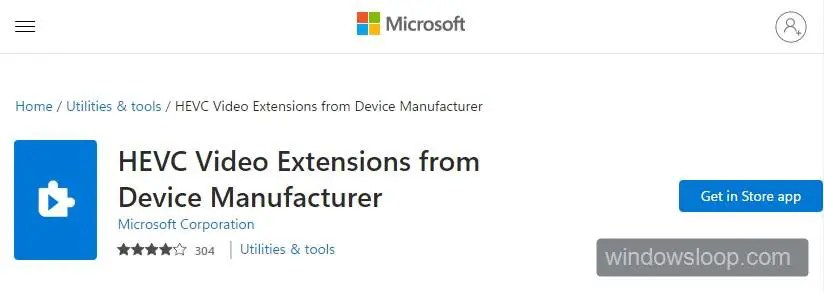
Schritt 3: Klicken Sie auf Schaltfläche „Microsoft Store-App öffnen“ in der neuen Eingabeaufforderung.
Schritt 4: Klicken/tippen Sie auf die Schaltfläche „Installieren in der Store-App. Durch diese Aktion wird das kostenlose HEVC heruntergeladen und installiert Videoerweiterung.
Schritt 5: Starten Sie Ihren Computer neu, um die Änderungen zu übernehmen.
Das ist alles. Damit haben Sie die HEVC-Videoerweiterung kostenlos installiert, d. h. ohne dafür im Microsoft Store zu bezahlen.
Warum erhebt Microsoft Gebühren für die HEVC-Videoerweiterung?
Eins Einer der Hauptgründe, warum Microsoft für die HEVC-Videoerweiterung Gebühren erhebt, ist, dass die Hersteller von HEVC eine kleine Lizenzgebühr für die Installation der Erweiterung verlangen. Daher gibt Microsoft diese Lizenzgebühr an die Benutzer weiter. Aus diesem Grund müssen Sie 0,99 US-Dollar für die Erweiterung bezahlen.
Andererseits zahlen Gerätehersteller für die Massenlizenz für die HEVC-Videoerweiterung, die es ihnen ermöglicht, sie auf den von ihnen hergestellten oder gebauten Windows-Geräten zu installieren. Diese Lizenzvereinbarung ermöglicht es Herstellern, die HEVC-Funktionalität einzubinden, ohne dass Benutzer einen Einzelkauf tätigen müssen.
Unterschiede zwischen kostenpflichtigen und kostenlosen HEVC-Videoerweiterungen
Größtenteils sowohl kostenpflichtig als auch kostenlos HEVC-Videoerweiterungen sind gleich. Ein kleiner Unterschied besteht jedoch darin, dass das Gerät, für das Sie im Microsoft Store bezahlen, möglicherweise 8-Kanal-Dolby Atmos unterstützt, das kostenlose Modell jedoch nicht.
Wenn Sie jemand sind, der 8-Kanal-Dolby Atmos-Unterstützung benötigt , ist es besser, die HEVC-Videoerweiterung im Microsoft Store zu kaufen.
Verwandte Anleitungsartikel, die Sie lesen müssen:
Wie Sie sehen können, Es ist ziemlich einfach, die HEVC-Videoerweiterung kostenlos zu installieren.
Ich hoffe, diese einfache und unkomplizierte Windows-Anleitung hat Ihnen geholfen.
Wenn Sie nicht weiterkommen oder Hilfe benötigen, senden Sie uns eine E-Mail, und ich werde versuchen, so viel wie möglich zu helfen.